
لدى معظم المستخدمين العديد من التطبيقات المثبتة على أجهزة الكمبيوتر التي تعمل بنظام Windows 10. كل من هذه التطبيقات يطلب عادةً الحصول على أذونات للعمل في الفريق. كمستخدمين ، لدينا القدرة على عرض وإدارة هذه الأذونات. بهذه الطريقة نتجنب التعليق على إساءة الاستخدام أو لا نعطي أذونات لا نعتقد أنها ضرورية أو تتعارض مع الخصوصية.
تعد إدارة أذونات التطبيق في نظام التشغيل Windows 10 أمرًا سهلاً حقًا. لذلك ، نقدم لك أدناه الخطوات التي يتعين علينا اتخاذها حتى نتمكن من إدارتها بطريقة مريحة للغاية. ماذا علينا أن نفعل في هذه الحالة؟
علينا أن انتقل إلى إعدادات Windows 10 أولاً. بداخله ، علينا الذهاب إلى قسم الخصوصية. هذا هو المكان الذي سنجد فيه جميع الخيارات التي تسمح لنا بإدارة هذه الأذونات.
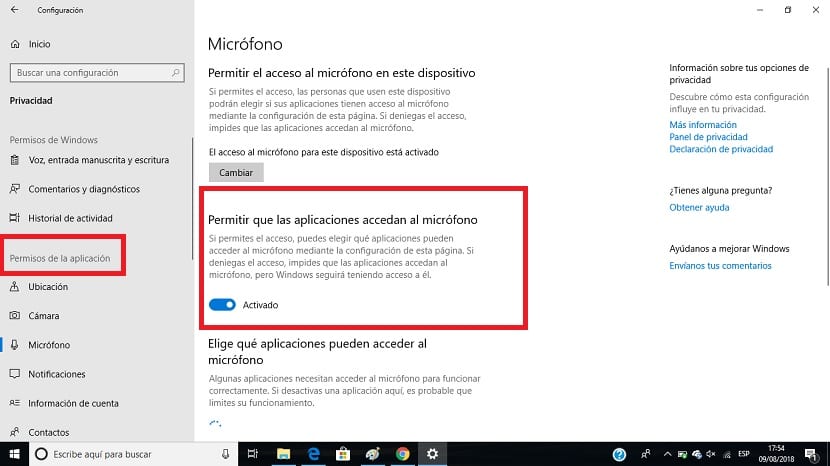
في العمود الذي يظهر في الجانب الأيمن من الشاشة ، نجد خيارًا يسمى «أذونات التطبيق«. هذا هو القسم الذي يمكننا من خلاله إدارة كل هذه الأذونات بطريقة بسيطة. ضمن هذا القسم ، يتم تقسيم كل شيء إلى فئات مختلفة (الموقع ، الميكروفون ...) ، والتي يمكننا رؤيتها تحت اسمه.
ما تسمح لنا هذه الفئات هو إدارة الأذونات التي تشير إليها. وبالتالي ، بناءً على كل فئة ، يمكننا تكوين كل شيء لأنه أسهل بالنسبة لنا. يجب علينا القيام بذلك بهدوء ، والتحقق حقًا من الأذونات التي لا نعتقد أنها ضرورية في Windows 10. إنها أفضل طريقة لتحقيق ذلك.
بمجرد تغيير الجوانب التي نريدها ، والتي يتم تحقيقها من خلال تنشيط أو إلغاء تنشيط المفتاح الموجود بجوار كل قسم ، يتعين علينا ببساطة الخروج. لقد قمنا بالفعل بإدارة أذونات التطبيق في Windows 10. طريقة بسيطة ولكنها فعالة لحماية خصوصيتنا على الكمبيوتر.